苹果电脑怎么导入照片 mac电脑导入照片的步骤
更新时间:2021-08-03 09:50:07作者:huige
很多人都喜欢使用手机或者照相机来进行拍照,拍照之后会导入电脑中进行存储或者编辑,但是因为苹果电脑跟windows的界面和操作上有很大的不同,许多人不知道苹果电脑怎么导入照片,为此,本文给大家讲解一下mac电脑导入照片的步骤。
具体步骤如下:
1、打开Dock栏上的“照片”。

2、点击底部菜单中的文件,选择“导入”。

3、打开图片所在的位置。

4、点击“导入前检查”。

5、确认图片信息之后,选择“导入所有新图片”,即可成功导入图片。
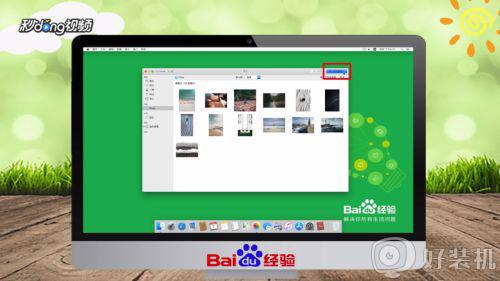
关于苹果电脑导入照片的详细步骤就给大家讲解到这边了,有这个需要的用户们可以学习上面的方法来导入,相信可以帮助到大家。
苹果电脑怎么导入照片 mac电脑导入照片的步骤相关教程
- 怎么把苹果手机照片导入windows电脑 把苹果手机照片导入windows电脑的方法
- 苹果手机怎么把照片导入电脑 苹果手机如何往电脑上传照片
- itunes如何导出照片到电脑 itunes导出照片到电脑方法
- 苹果手机怎么传照片到windows电脑 苹果手机照片传windows电脑的步骤
- iphone怎么传照片到windows电脑 苹果手机传照片到windows电脑的步骤
- 华为手机照片如何导入电脑 华为手机快速导出照片到电脑的步骤
- picasa导入照片时如何检测重复 picasa如何去重导入照片
- 苹果怎么把照片传到电脑 如何把苹果手机中的照片传到电脑
- 电脑照片怎么传到苹果手机 怎样把电脑上的照片传到苹果手机里
- 电脑怎样缩小照片kb 电脑怎么样压缩照片kb
- 电脑无法播放mp4视频怎么办 电脑播放不了mp4格式视频如何解决
- 电脑文件如何彻底删除干净 电脑怎样彻底删除文件
- 电脑文件如何传到手机上面 怎么将电脑上的文件传到手机
- 电脑嗡嗡响声音很大怎么办 音箱电流声怎么消除嗡嗡声
- 电脑我的世界怎么下载?我的世界电脑版下载教程
- 电脑无法打开网页但是网络能用怎么回事 电脑有网但是打不开网页如何解决
热门推荐
电脑常见问题推荐
- 1 b660支持多少内存频率 b660主板支持内存频率多少
- 2 alt+tab不能直接切换怎么办 Alt+Tab不能正常切换窗口如何解决
- 3 vep格式用什么播放器 vep格式视频文件用什么软件打开
- 4 cad2022安装激活教程 cad2022如何安装并激活
- 5 电脑蓝屏无法正常启动怎么恢复?电脑蓝屏不能正常启动如何解决
- 6 nvidia geforce exerience出错怎么办 英伟达geforce experience错误代码如何解决
- 7 电脑为什么会自动安装一些垃圾软件 如何防止电脑自动安装流氓软件
- 8 creo3.0安装教程 creo3.0如何安装
- 9 cad左键选择不是矩形怎么办 CAD选择框不是矩形的解决方法
- 10 spooler服务自动关闭怎么办 Print Spooler服务总是自动停止如何处理
